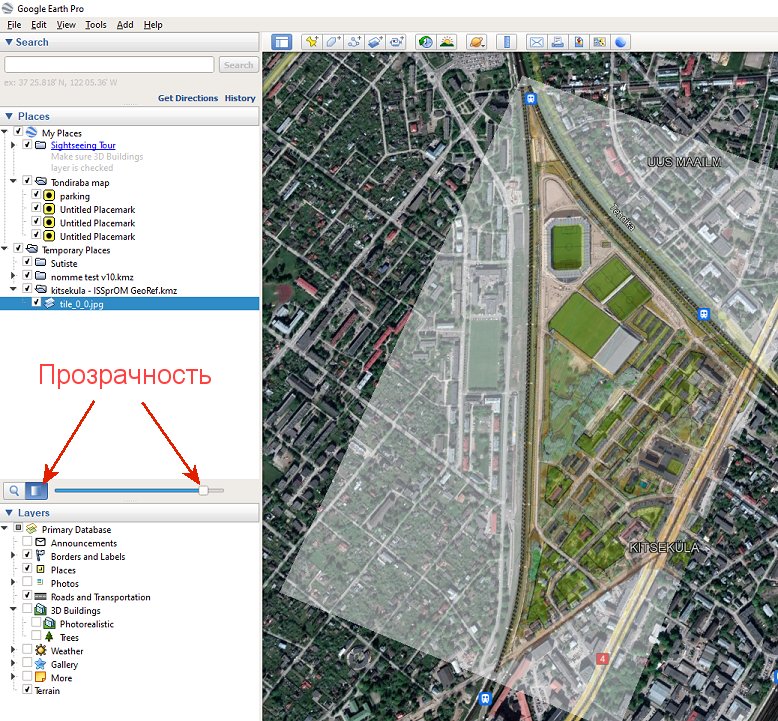- Картография — Как проверить геопривязку (georeferencing) у ориентировочной карты
Швед Дмитрий, 2021
Вы рисуете карту в OCAD-e, в меню Map — Set Scale and Coordinate System у вас выбраны Real-world coordinates, у вас указаны восточное и северное смещение, указан угол геомагнитного направления на север и выбрана координатная система. И вам кажется что карта имеет правильную геопривязку. Как в этом можно убедиться? Как это проверить?
Описываемый ниже метод использует для проверки программу Google Earth.
Карта экспортируется из OCAD-a в формате который понятен Google Earth и потом открывается в программе Google Earth. Если положение карты совпадает с местностью — с геопривязкой карты все в порядке.
Шаг 1 — Установка Google Earth
Если у вас эта программа уже установлена — этот шаг просто пропускайте.
Если нет — ищем в Google где ее скачать. Программа бесплатная. Я в последний раз скачивал ее по этому линку:
Установка никаких проблем не вызывает — запускайте exe файл и следуйте инструкциям.
Шаг 2 — Экспортируем карту в формат kmz
Запускаем OCAD, открываем нашу карту. Выбираем меню File — Export… Выбираем формат KMZ Google Earth (Raster)
Имя (Name) можно не указывать — потом все-равно OCAD спросит это на втором шаге
Прозрачность (Opacity) оставляем 100%, ее потом можно регулировать прямо в Google Earth.
Разрешение (Resolution) 200dpi будет вполне достаточно. Нам же только проверить совпадает ли наша карта с местностью.
Жмем кнопку Export, OCAD уточняет куда сохранить и под каким именем и создает файл с разрешением .kmz
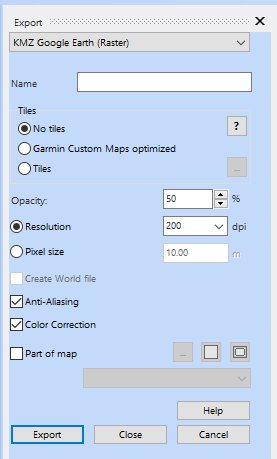
Шаг 3 — Смотрим карту в Google Earth
OCAD 2018
Прямо в OCAD-e выбираем меню File — Open Recently Exported Documents — map.kmz
При этом запустится программа Google Earth и в ней покажется наша карта на фоне карты Google Earth.
OCAD 11
В более ранних версиях OCAD-a такого меню нет, поэтому запускаем программу Google Earth, в ней выбираем File — Open… выбираем наш .kmz файл. Карта откроется на фоне карты Google Earth.
Теперь приближая, удаляя, если надо меняя прозрачность, аккуратно смотрим насколько точно совпадение нашей карты и карты Google Earth и если все хорошо совпадает — значит у нашей карты геопривязка правильная. Если нет — читаем статью «как сделать геопривязку у старых карт».